Funkce Časová osa, která je nově integrována do Windows 10, vám pomůže v okamžiku, kdy si budete pokládat otázku: Co jsem v poslední době dělal? Tato funkce Časová osa totiž sleduje, s jakými dokumenty a s jakými internetovými stránkami jste během posledních týdnů a měsíců pracovali, uspořádá vám je do jakési kolekce dokumentů, které tak můžete rychle otevřít a pokračovat v práci s nimi přesně tam, kde jste skončili.
Pokračujte tam, kde jste skončili
Funkci Časová osa nejvíce oceníte v okamžiku, kdy pracujete na více projektech současně. Protože vám umožní přecházet mezi nimi. V této podobě se tváří podobně jako funkce Zobrazení úloh, kde je možné přecházet mezi různými pracovními plochami sem a tam, a v případě potřeby můžete aplikace mezi těmito pracovními plochami přesouvat. Je zde vidět prostor například pro uklidnění zaměstnance, který nestihne dokončit svou práci ještě předtím, než odjede na pracovní cestu, popřípadě když onemocní a musí se později vrátit k rozdělané práci. Díky funkci Časová osa si může po návratu do práce vytvořit pracovní prostředí v tom stavu, v jakém je opouštěl před pracovní cestou, popřípadě předtím, než onemocněl.
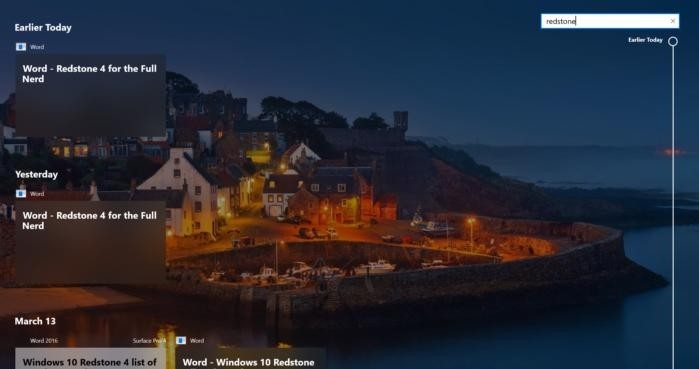
Závěr
I přes toto všechno je na funkci Časová osa co vylepšovat: určitě by to chtělo lepší a inteligentnější archivování aplikací a dokumentů třetích stran, dále možnost jedním klepnutím otevřít všechny dokumenty v rámci aktivity, popřípadě jejich organizování ve spojení s aplikací Snap. Ostatně Microsoft původně navrhl funkci Časová osa tak, aby byla v souladu novým rozhraním Spaces UI postaveným na záložkách.
Funkce Časová osa vás nijak neruší, nechřestí řetězy a nijak vás nenutí, abyste ji použili. Podobně jako řada dalších funkcí ve Windows čeká tato funkce ve vší tichosti na Hlavním panelu tak dlouho, dokud si jí nevšimnete a dokud nebudete chtít, aby se vám představila. Na druhou stranu vás funkce Časová osa může docela překvapit na takových místech, kde ji neočekáváte, například na jiném počítači, při návštěvě internetové stránky v internetovém prohlížeči Edge ve vašem smartphonu apod. Firma Microsoft nahlíží na funkci Časová osa jako na základní nástroj, který má zvýšit produktivitu vaší práce a který vám má pomoci zabydlet se v rámci ekosystému aplikace. Jedná se o zcela zásadní funkci aktualizace Windows 10 April 2018 Update a bezesporu stojí za to, abyste ji vyzkoušeli. Třeba se vám bude hodit!







































